从ie浏览器打开网页,会自动在360浏览器里打开的解决方法
最近有网友反映,他在使用电脑中的ie浏览器打开某些网页的时候,发现会自动跳转到360浏览器中重新打开网页。针对这种情况小编给大家分享一下从ie浏览器打开网页,会自动在360浏览器里打开的解决方法,有需要的朋友赶紧来看看吧!
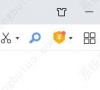
更新日期:2023-02-12
来源:系统部落
只要使用浏览器,就会留下各种浏览记录、历史记录,这些记录可能会泄露用户的一些隐私信息,还会影响浏览器的运行速度。那么我们要怎么处理这些历史记录呢?下面小编就来教教大家4种方法来搞定ie缓存清理。
方法一:
1、点击屏幕右上方的设置按钮。
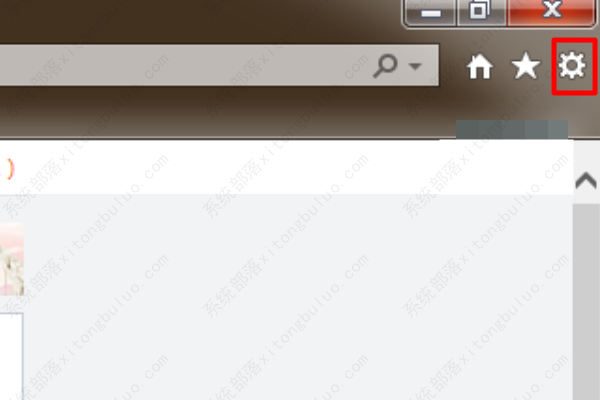
2、进入之后,点击Internet选项。
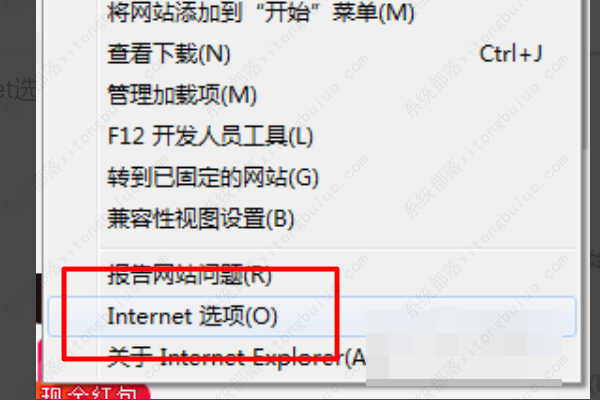
3、进入之后,点击删除。
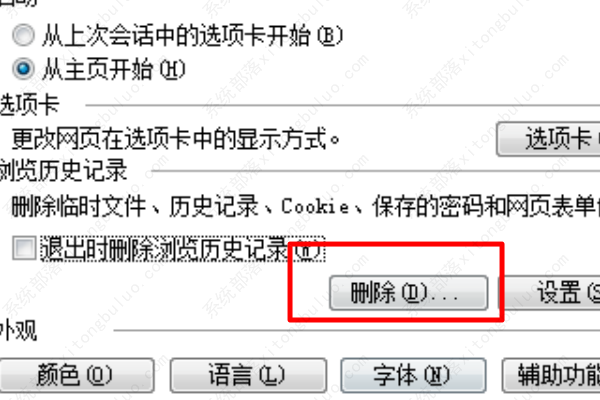
4、进入之后,接着勾选所有的数据。

5、点击删除就可以了。
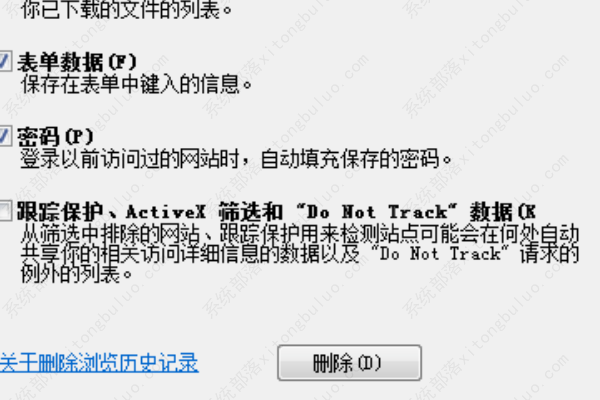
方法二:
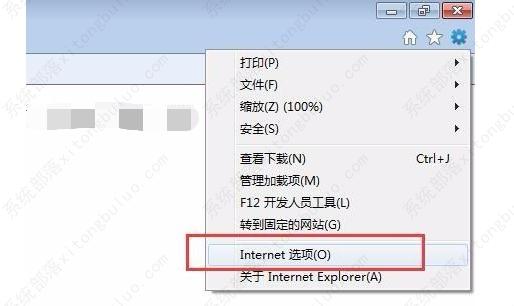
2、 在打开的Internet选项界面中点击“删除”按钮。
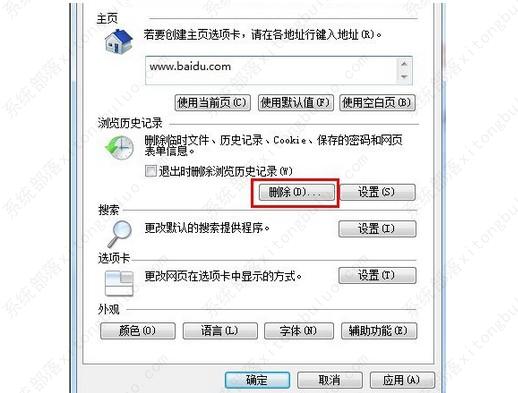
3、 接着勾选您需要删除的选项,小编这里是全部勾选的,然后点击删除即可。
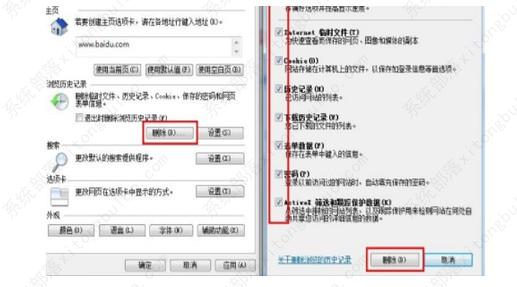
方法三:
1、 首先,打开IE浏览器,然后点击右上角工具图标或者按Alt+X快捷键打开工具图标,如下图所示。
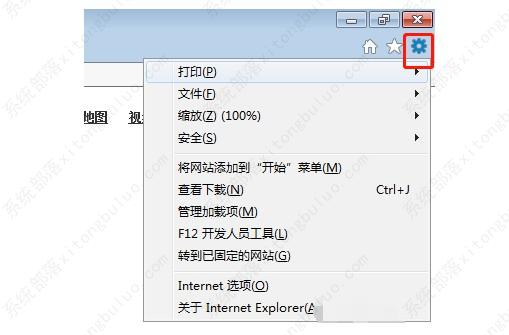
2、 然后,点击【Internet选项】,如下图所示。
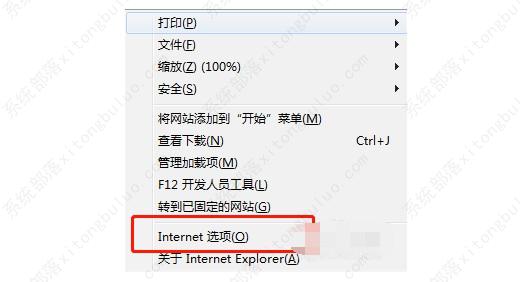
3、 随后,继续点击常规下的删除按钮,弹出如下图窗口。
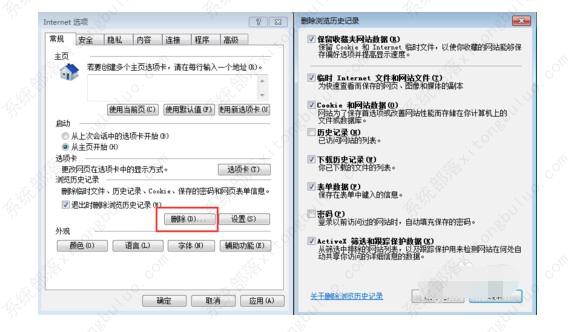
4、 然后,选择要删除的选项,点击删除按钮完成对缓存的删除,如下图所示。
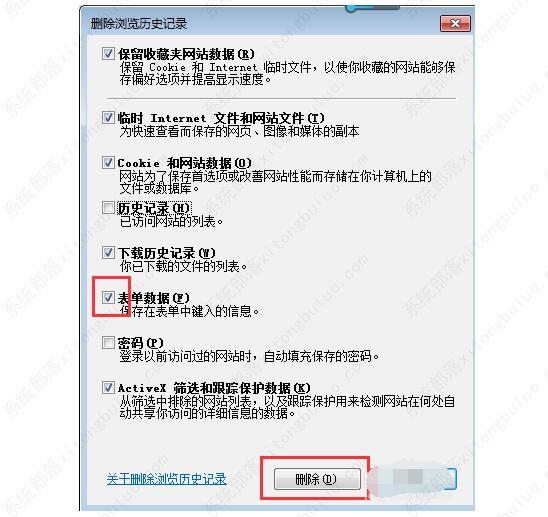
5、 点击常规下设置按钮,弹出如下图窗口,我们点击历史记录,可以设置历史记录保存网页的天数、Internet 临时文件、缓存和数据库。
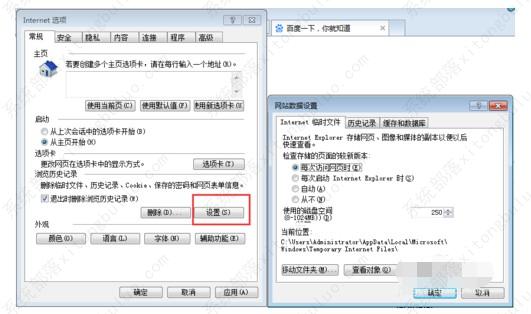
6、 选中退出时删除浏览历史记录,然后点击应用按钮,在以后每次退出浏览器时,历史记录自动删除。
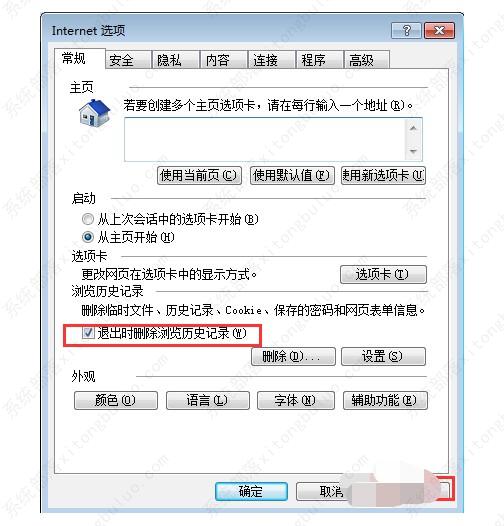
方法四:
1、 打开IE浏览器,选择“工具”菜单中的“Internet选项”。
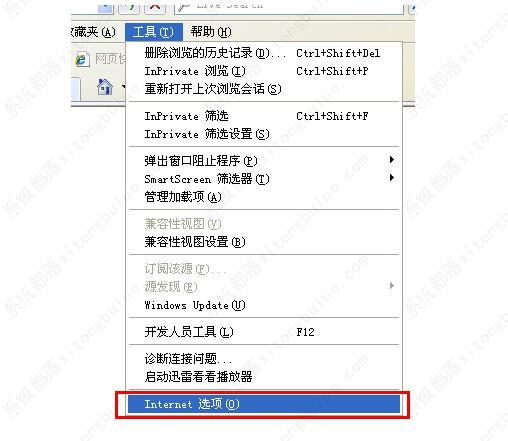
2、 在打开的对话框中选择“常规”标签,点击“浏览历史记录”里的“删除”按钮。
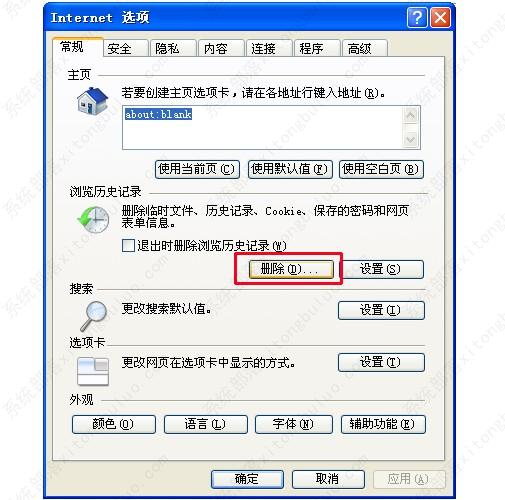
3、 在弹出的对话框中勾选需要删除的内容,继续点击“删除”。
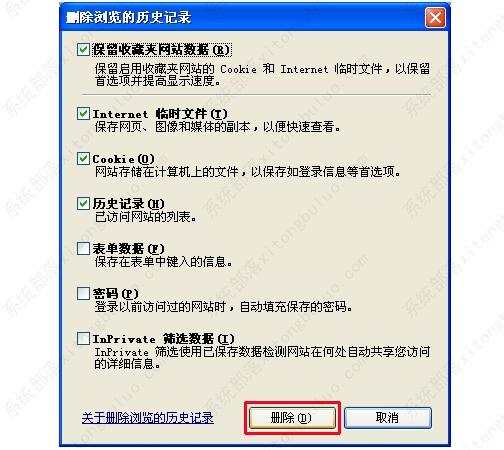
4、 这时,你就发现浏览器开始依次清除缓存文件了。

我们在清理浏览器的时候,最好要理清楚哪些数据需要整理,比如说浏览记录,访问记录,下载记录等等,你在清空缓存的时候,就全部都勾选起来,不然可能就把需要的删除了。
从ie浏览器打开网页,会自动在360浏览器里打开的解决方法
最近有网友反映,他在使用电脑中的ie浏览器打开某些网页的时候,发现会自动跳转到360浏览器中重新打开网页。针对这种情况小编给大家分享一下从ie浏览器打开网页,会自动在360浏览器里打开的解决方法,有需要的朋友赶紧来看看吧!
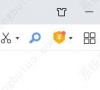
使用ie浏览器打开网页时会自动打开edge浏览器的解决方法
最近有网友反映,他在使用电脑中的ie浏览器上网时,发现打开新网页的时候经常会自动跳转到edge浏览器并打开网页。针对这种情况小编今天就给大家分享一下使用ie浏览器打开网页时会自动打开edge浏览器的解决方法,有需要的朋友赶紧来看看吧!

GeForce Experience怎么用?GeForce Experience使用教程
Nvidia GeForce Experience是一款功能强悍的显卡驱动更新软件,可以让驱动程序始终处于最新状态。但是有些小白用户才安装好这款软件,还不知道怎么操作?今天小编就来教教大家Nvidia GeForce Experience具体使用方法。
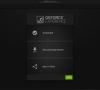
如何清除Firefox上的缓存和cookie?最简单的方法来了!
在Windows 11、10和其他操作系统上,Firefox 与其他浏览器类似,会缓存图像和 Web 文件并保存来自您访问的每个网站的 cookie(存储在您设备上的带有偏好设置和特定站点其他数据的小文本文件),这有助于以提高您返回网站时的页面加载速度。然而,缓存数据和 cookie 并不总是完美运行,有时这些数据可能会阻止网站在 Firefox 上正确加载,在这种情况下,清除缓存和 cookie 可能会解决问题。

双核浏览器是什么意思?双核浏览器和ie浏览器是一样的吗?
双核浏览器是双核的浏览器,但是所有的网页都是由webkit内核处理的,只有银行网站使用IE内核。以前很多支付系统只支持ie的Trident内核,也就是IE是单核浏览器,其他浏览器没用达到双核效果,所以其他浏览器无法用于在线支付和转账服务。下面小编将为大家详细讲解双核浏览器的相关内容,一起看看吧。

ie浏览器疯狂弹出解决操作
ie浏览器疯狂弹出怎么关闭?我们平时会使用ie浏览器浏览网页,使用完就会关闭,但是有用户使用后,ie浏览器还是会弹出这种情况,这种情况应该如何解决呢,针对这一问题,今天小编就为大家分享具体的操作教程,有需要的用户一起来看看吧。

ie浏览器不弹出保存密码提醒怎么办?
我们平时使用ie浏览器的时候,登录账号密码都会跳出询问我们是否保存密码,但是有用户在使用ie浏览器的时候,发现没有这个提醒了,想知道应该如何设置,针对这一问题,下面小编就为大家介绍详细的操作步骤,有需要的用户一起来看看吧。

IE浏览器只显示安全内容怎么办?IE浏览器只显示安全内容解决办法
IE浏览器只显示安全内容怎么办?有用户在使用ie浏览器的时候,只能显示安全内容,这样很不方便他们浏览网页,想知道应该如何正常打开网页。那么我们应该怎么操作呢?针对这一问题,本篇就为大家介绍详细的操作方法,有需要的用户一起来看看吧。

ie如何清理缓存?ie清理浏览器缓存教程
很多用户都会选择在电脑上安装第三方浏览器软件来访问网页,时间长了,就会积累各种浏览记录、历史记录等等,为了更好地保护用户的隐私,小编建议大家定期清理一下浏览器缓存。下面就来看看ie清理浏览器缓存的详细操作。

IE11卸载不了如何解决(IE11卸载失败解决方法)
有用户用了一段时间的IE11浏览器后,觉得还是不习惯,想要将IE11卸载,发现怎么也卸载不了,我们要如何解决IE11卸载失败的问题呢?下面小编就给大家分享一下IE11卸载失败解决方法,快来试试吧。

微软将于本月14日停止对Internet Explorer 11的支持
习使用IE浏览器的用户们都要注意啦!微软将于 2023 年 2 月 14 日停止对 Internet Explorer 11 的支持。微软后续会发布更新,由 Microsoft Edge 将会接替 IE11,成为 Win10 Win11 等系统的默认浏览器。

ie浏览器无法打开网页的十一种常见原因及解决方法
ie浏览器是我们在使用电脑的过程中经常使用到的一种浏览器。使用的频繁了,相对来说遇到的问题也就多了。很多人都在使用ie浏览器查资料时遇到过这样的问题,那就是ie浏览器网页打不开了?如果你正好碰到了这样的问题,那么以下方法将会帮助到你。

ie浏览器兼容模式怎么设置?ie浏览器设置兼容模式的两种方法
ie浏览器兼容模式怎么设置?ie浏览器的兼容模式可以帮助我们更好的访问部分网页。但是有不少用户不清楚ie浏览器的兼容模式到底在哪里,怎样才能进行设置?今天小编就来给大家详细介绍一下ie浏览器兼容模式的设置方法。

ie浏览器版本过低怎么升级?ie浏览器怎么升级?
最近小编在使用ie浏览器的时候发现自己使用的ie浏览器版本过低,导致很多功能都无法使用。但是用其他浏览器又无法满足自己的需求,只能升级ie浏览器版本。仔细研究了以后,小编终于找到了ie浏览器低版本升级到ie11最新版本的方法,有需要的朋友们赶紧来看一下吧。

ie浏览器打开怎么是360导航?ie浏览器打开是360导航的修改方法
相信现在很多的用户都会在电脑上安装360安全卫士,但是在使用这款软件的时候自己电脑上自带的浏览器就会被自动优化,所以很多小伙伴反应自己的ie浏览器打开之后主页是360导航,那么要怎么把这个主页给修改了呢?不要着急,下面小编就给大家带来了具体的解决方法,快来了解一下吧。
